Javítás: uTorrent lassú letöltési sebesség
Vegyes Cikkek / / September 10, 2021
Amikor fájlokat kell letölteni egy szoftver ügyfél segítségével, amely lehetővé teszi adatok küldését és fogadását a BitTorrent protokoll használatával, uTorrent (μTorrent) ügyfélnek nincs versenye. Világossá kell tennünk, hogy az uTorrent vagy a BitTorrent webes kliens használata legális, de a felhasználók inkább a torrent keresőmotorokat és platformokat részesítik előnyben elsősorban a digitális tartalomkalózkodás és semmi más miatt. Ha most az uTorrent lassú letöltési sebességével találkozik, kövesse ezt az útmutatót.
Az uTorrent vagy BitTorrent kliens lehetővé teszi a felhasználók számára, hogy egyszerűen letölthessenek fájlokat más felhasználóktól (a peer-to-peer fájlmegosztási technológia segítségével), ahelyett, hogy letöltenék őket egy webszerverről. Alapvetően nagyon gyors és stabil letöltési sebességet kínál szerte a világon, valahányszor a felhasználók kalóz digitális tartalmat töltenek le. Miután több országban betiltották, és rengeteg adatvédelmi törvényt átélt, úgy tűnik, hogy az uTorrent felhasználók nem elégedettek a lassú letöltésekkel.

Oldal tartalma
-
Javítás: uTorrent lassú letöltési sebesség
- 1. Ellenőrizze az internet sebességét
- 2. Indítsa újra a számítógépet
- 3. Használjon VPN -t
- 4. Konfigurálja újra az uTorrent beállításait
- 5. Az uTorrent engedélyezése a Windows tűzfalán keresztül
- 6. Frissítse az uTorrent programot
- 7. A Windows frissítése
- 8. Frissítse a hálózati illesztőprogramokat
- 9. Válasszon több vetőgépet
- 10. Nyomkövetők hozzáadása
Javítás: uTorrent lassú letöltési sebesség
Manapság az egyik leggyakoribb probléma, hogy a számítógépen lassú letöltési arány van, miközben az uTorrent klienst használja digitális tartalom letöltésére. Míg a felhasználók egy része jó minőségű letöltési sebességet kaphat prémium VPN (Virtual Private Network) szolgáltatásokkal. De ez nem mindenkinél van így, és ezért megosztottunk néhány lehetséges megoldást egy ilyen probléma egyszerű megoldására.
1. Ellenőrizze az internet sebességét
Csak ellenőrizheti az aktív internetkapcsolatot és az adatsebességet, ha elvégzi a sebességtesztet a Google -on. Ha a sebességi pontszám alacsony vagy pingelési problémái vannak, akkor további segítségért forduljon internetszolgáltatójához.
Ezenkívül megpróbálhatja átkapcsolni a Wi-Fi hálózatot vezetékes (ethernet) hálózatra, hogy ellenőrizze az internetkapcsolatot vagy a sebességgel kapcsolatos problémákat. Próbálja meg leválasztani más eszközöket a Wi-Fi útválasztóról, és használja az 5 GHz-es sávot (ha rendelkezésre áll). Győződjön meg arról, hogy a számítógépet az útválasztó közelében helyezi el a jobb jelerősség érdekében.
2. Indítsa újra a számítógépet
Feltétlenül indítsa újra a számítógépet, és ellenőrizze, hogy a probléma megoldódott -e. Néha a rendszer egyszerű újraindítása törli az ideiglenes gyorsítótár adatait vagy hibákat.
3. Használjon VPN -t
Nos, a VPN -szolgáltatás használata elég jó lesz, ha a fájlok nagy részének letöltése közben nem tud megfelelő mennyiségű letöltési sebességet elérni az uTorrenten. Rengeteg ingyenes és fizetős VPN -szolgáltatás érhető el az interneten, amelyeket népszerűsége és preferenciái szerint megragadhat.
Olvassa el még:Javítás: Az uTorrent nem tölti le vagy nem csatlakozik társaihoz
4. Konfigurálja újra az uTorrent beállításait
Erősen ajánlott néhány uTorrent konfigurációt módosítani az ügyfél beállítási menüjében. A sávszélesség és a sorban állás módosítása a legtöbb esetben sokat segíthet.
Hirdetések
- Nyisd ki uTorrent > Kattintson a gombra Lehetőségek > Menj ide Preferencia.
- Tól Tábornok lapon jelölje be a melletti négyzetet A. Ud hozzáadása a hiányos fájlokhoz és Az összes fájl előzetes kiosztása.
- Kattintson Alkalmaz > Menj a Sávszélesség fülre.
- Állítsa be a sajátját Globális feltöltési arány nak nek 100 > Globális letöltési arány nak nek 0.
- Készlet Csatlakozások száma nak nek 150, 100, 4.
- Most menj a Sorban állás fül> érték beállítása 8, 1, 200, 0, 0.
- Kattintson Alkalmaz > Menj a Kapcsolat fül> Állítsa be a Véletlen portérték nak nek 45682.
- Végül kattintson a gombra Alkalmaz és indítsa újra az uTorrentet, hogy ellenőrizze a lassú letöltési problémát.
5. Az uTorrent engedélyezése a Windows tűzfalán keresztül
- Nyisd ki uTorrent > Menj ide Lehetőségek.
- Válassza a lehetőséget preferenciák > Kattintson a gombra Kapcsolatok.
- Jelölje be a Windows tűzfal kivétel hozzáadása lehetőség> Kattintson a gombra Alkalmaz.
- Végül indítsa újra az uTorrent klienst, hogy ismét ellenőrizze a problémát.
6. Frissítse az uTorrent programot
- Nyisd ki uTorrent > Kattintson a gombra Segítség.
- Válassza a lehetőséget Frissítések keresése > Ha elérhető a frissítés, akkor elkezdi letölteni és telepíteni a frissítést.
- Ha kész, indítsa újra az uTorrent programot a probléma ellenőrzéséhez.
7. A Windows frissítése
- megnyomni a Windows + I gombok megnyitásához Windows beállítások.
- Kattintson Windows Update > Kattintson a gombra Frissítések keresése.
- Ha rendelkezésre áll a frissítés, feltétlenül kattintson a gombra Letöltés és telepítés.
- Most várjon, amíg a folyamat befejeződik.
- Végül indítsa újra a számítógépet a módosítások alkalmazásához.
El kell olvasni:Javítás: A BitTorrent elakadást mutat a Csatlakozás a társakhoz képernyőn
8. Frissítse a hálózati illesztőprogramokat
- Jobb klikk a Start menü hogy kinyissa a Gyors hozzáférés menü.
- Kattintson Eszközkezelő a listából.
- Most, dupla kattintás a Hálózati adapterek kategória a lista bővítéséhez.
- Azután Jobb klikk a dedikált hálózati eszközön.
- Válassza a lehetőséget Illesztőprogram frissítése > Válasszon Az illesztőprogramok automatikus keresése.
- Ha rendelkezésre áll frissítés, az automatikusan letölti és telepíti a legújabb verziót.
- Ha kész, győződjön meg róla, hogy újraindítja a számítógépet az effektusok megváltoztatásához.
9. Válasszon több vetőgépet
Ha az uTorrent lassú letöltési sebesség problémája még mindig nagyon zavar, akkor több vetőgépet is ki kell választania az uTorrent letöltési sebességének növeléséhez. Tehát a vetőgépek és a társak száma jelentősen javítja a letöltési sebességet. Próbálja meg letölteni a nagyobb számú vetőgépet és társakat tartalmazó fájlokat.
10. Nyomkövetők hozzáadása
Nos, végül, de nem utolsó sorban a további torrentkövetők hozzáadása alapvetően segít abban, hogy további magokat és társakat adjon hozzá, hogy a letöltési sebesség soha ne csökkenjen gyakran.
Hirdetések
- Menjen a webböngészőbe, és keressen rá a torrentkövető listára a Google -on, hogy frissített listát kapjon a nagy rendelkezésre állású és jó késleltetésű nyomkövetőkről.
- Most, Jobb klikk az éppen letöltött torrent fájlon> Válassza ki Tulajdonságok.
- Másolja le az interneten talált nyomkövető listát, és illessze be a meglévő nyomkövető lista mezőbe.
- Kattintson rendben a változtatások mentéséhez.
- Győződjön meg róla, hogy újraindítja az uTorrentet, hogy azonnal alkalmazza a módosításokat.
Ennyi, srácok. Feltételezzük, hogy ez az útmutató hasznos volt az Ön számára. További kérdések esetén az alábbiakban megjegyzést fűzhet.


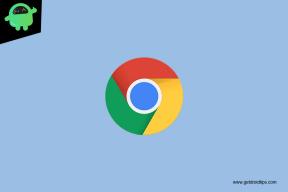
![Az Airtel leállása vagy a kiszolgáló leállása: hálózati, szélessávú és internetes probléma [április 22.]](/f/bb47cb5f4d66a1d8c41f8cd056d9d904.jpg?width=288&height=384)